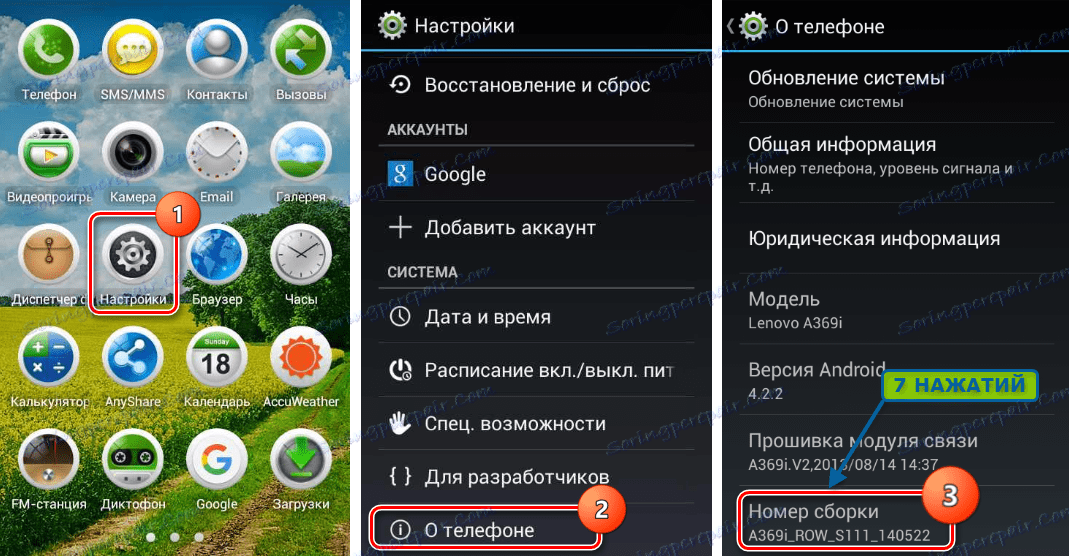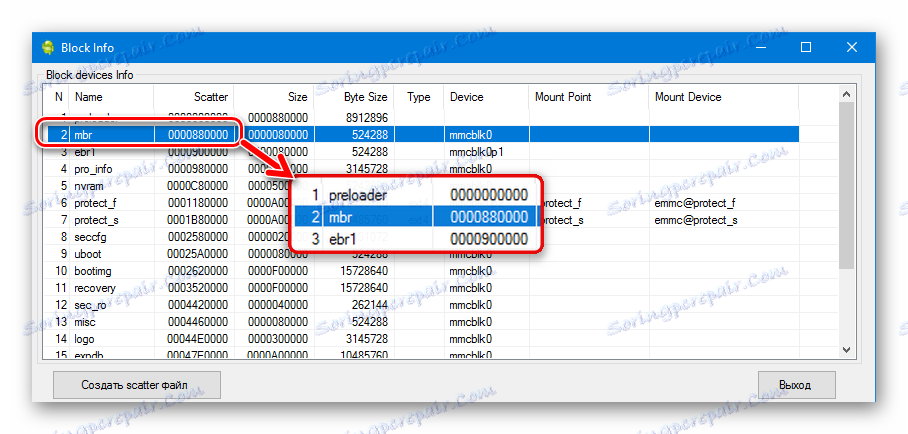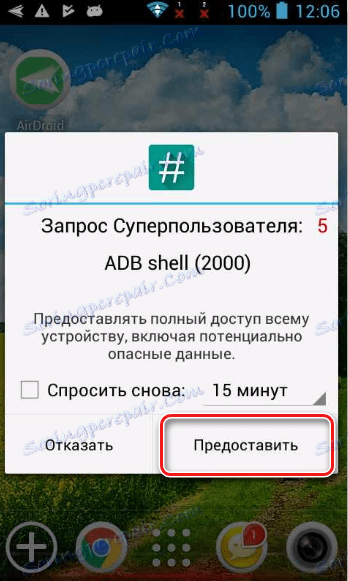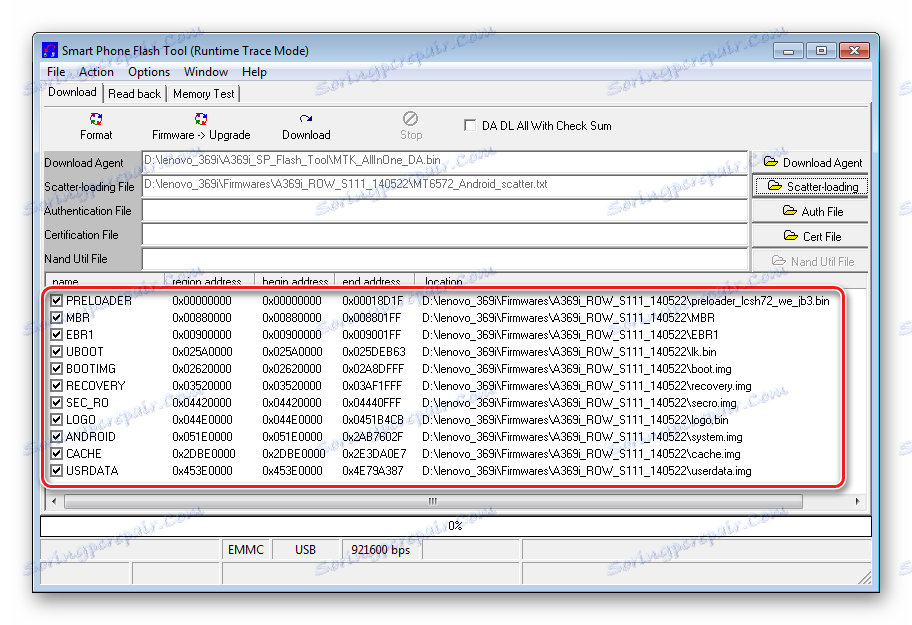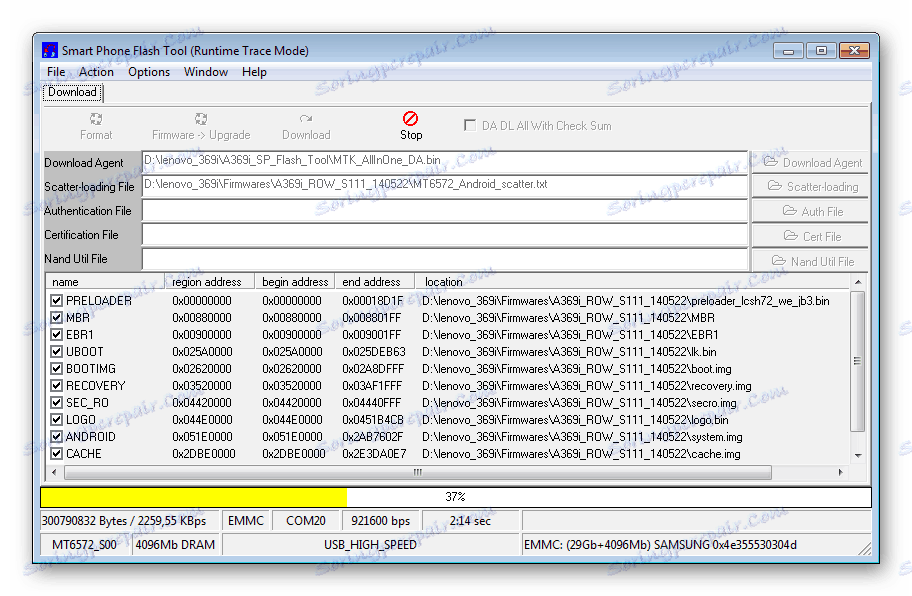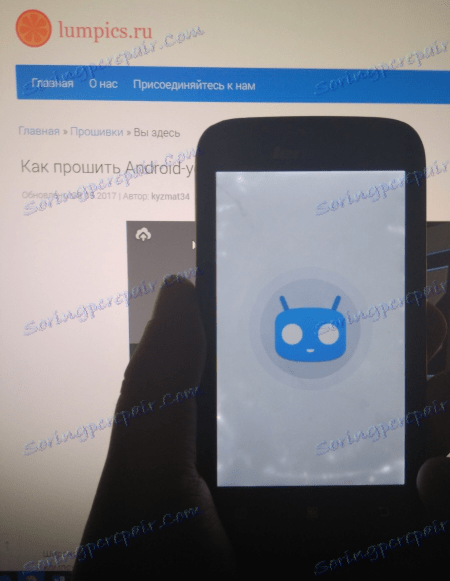Oprogramowanie układowe dla smartfona Lenovo IdeaPhone A369i
Podstawowy smartfon Lenovo IdeaPhone A369i od kilku lat godnie wykonuje zadania powierzone urządzeniu przez wielu właścicieli modeli. W tym samym czasie, w okresie użytkowania, może być konieczne flashowanie urządzenia, ponieważ niemożliwe jest kontynuowanie normalnej pracy urządzenia bez ponownej instalacji oprogramowania systemowego. Ponadto model ten tworzy zestaw niestandardowych oprogramowania układowego i portów, których użycie pozwala w pewnym stopniu zaktualizować smartfon w planie oprogramowania.
W artykule zostaną omówione główne sposoby, za pomocą których można ponownie zainstalować oficjalny system operacyjny w Lenovo IdeaPhone A369i, przeprowadzić odzyskiwanie niedziałającego urządzenia i zainstalować aktualną wersję Androida do 6.0.
Nie zapominaj, że procedury związane z pisaniem plików systemowych w sekcjach pamięci smartfonu niosą potencjalne niebezpieczeństwo. Użytkownik samodzielnie decyduje o jego użyciu, a także jest niezależnie odpowiedzialny za ewentualne uszkodzenie urządzenia w wyniku manipulacji.
Spis treści
Przygotowanie
Przed przystąpieniem do nadpisywania pamięci urządzenia z Androidem, konieczne jest przygotowanie urządzenia, a także programów i systemu operacyjnego komputera, które będą wykorzystywane do operacji, w pewien sposób. Zdecydowanie zaleca się wykonanie wszystkich następujących kroków przygotowawczych. Pozwoli to uniknąć ewentualnych problemów, a także szybko przywróci sprawność urządzenia w przypadku nieprzewidzianych sytuacji i awarii.

Kierowcy
Instalacja oprogramowania w Lenovo IdeaPhone A369i wymaga użycia specjalistycznych narzędzi programowych, które wymagają podłączenia smartfona do komputera przez USB. Do parowania wymagane są określone sterowniki w systemie używanym do wykonywania operacji. Sterowniki są instalowane zgodnie z instrukcjami z materiałów dostępnych pod linkiem poniżej. Manipulacje za pomocą tego modelu wymagają zainstalowania sterowników ADB, a także sterownika VCOM dla urządzeń Mediatek.
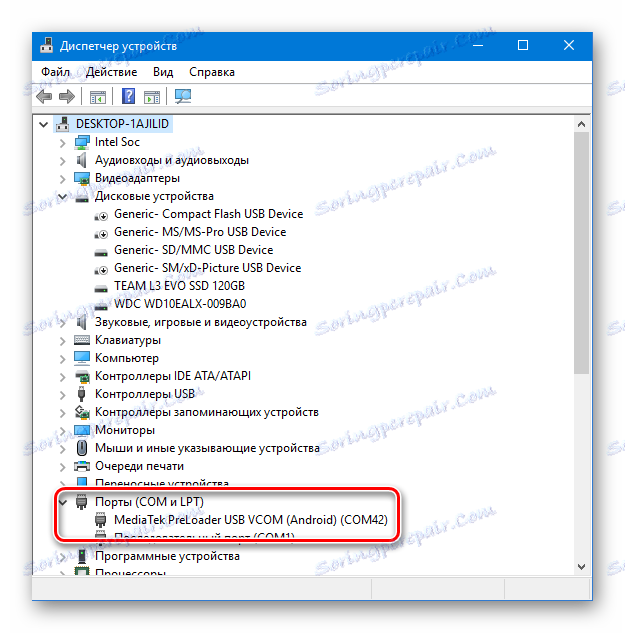
Lekcja: Instalowanie sterowników dla oprogramowania układowego Android
Archiwum zawierające sterowniki modeli do ręcznej instalacji w systemie można pobrać z linku:
Pobierz firmware dla oprogramowania sprzętowego Lenovo IdeaPhone A369i
Wersje sprzętu
Ten model został wyprodukowany w trzech wersjach sprzętowych. Przed przystąpieniem do oprogramowania, niezwykle ważne jest, aby zrozumieć, z którą wersją smartfona będziesz miał do czynienia. Aby znaleźć niezbędne informacje, należy wykonać kilka kroków.
- Włącz debugowanie przez UBS. Aby wykonać tę procedurę, musisz przejść do ścieżki: "Ustawienia" - "O phone" - "Numer kompilacji" . W ostatnim punkcie musisz dotknąć 7 razy.
![Lenovo IdeaPhone A369i Aktywowanie elementu Dla programistów W menu Ustawienia]()
Powyższe aktywuje element "Dla programistów" w menu "Ustawienia" , przejdź do niego. Następnie zaznaczamy pole wyboru w polu " debugowanie USB" i klikamy przycisk "OK" w otwartym oknie żądania.
- Pobierz program na PC Narzędzia MTK Droid i rozpakuj go w osobnym folderze.
- Podłącz smartfon do komputera i uruchom narzędzie MTK Droid Tools. Potwierdzenie poprawności interfejsu między telefonem a programem polega na wyświetleniu wszystkich głównych parametrów urządzenia w oknie programu.
- Naciśnij przycisk "Zablokuj mapę" , co spowoduje przejście do okna "Informacje o bloku" .
- Wersja sprzętowa Lenovo A369i jest określona przez wartość parametru "Rozproszenie" linii # 2 "mbr" w oknie "Informacje o bloku" .
![Lenovo IdeaPhone A369i MTK Droid Tools Block Info string mbr]()
Jeśli znaleziona wartość to "000066000" , mamy do czynienia z pierwszym urządzeniem rewizyjnym (Rev1), a jeśli "000088000" jest drugim smartem wersji (Rev2). Wartość "0000C00000" oznacza tak zwaną wersję Lite.
- Podczas pobierania pakietów z oficjalnym systemem operacyjnym dla różnych wersji, należy wybrać wersje w następujący sposób:
- Rev1 (0x600000) - wersje S108, S110;
- Rev2 (0x880000) - S111, S201;
- Lite (0xC00000) - S005, S007, S008.
- Metody instalowania oprogramowania dla wszystkich trzech wersji obejmują te same kroki i korzystanie z tych samych narzędzi aplikacji.
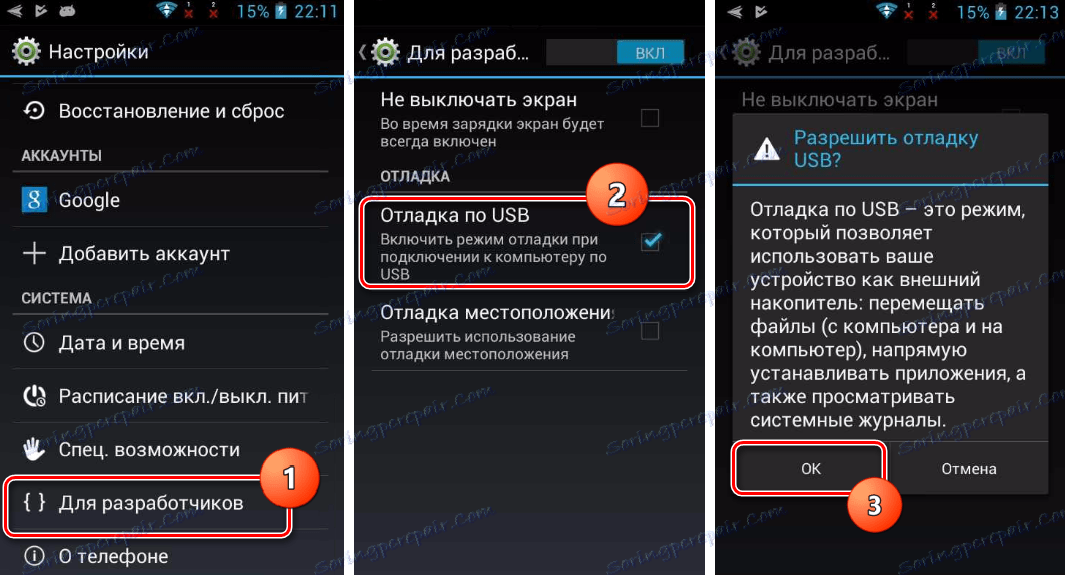
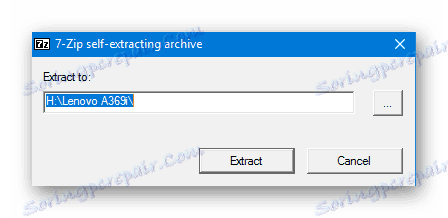
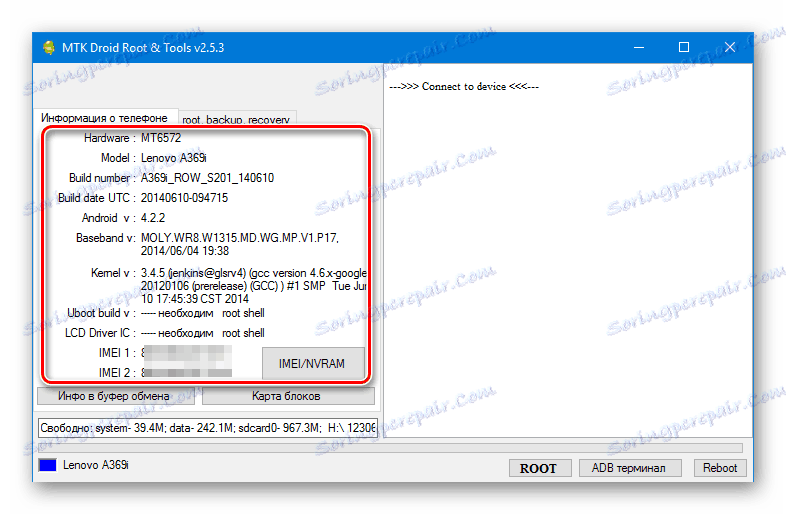
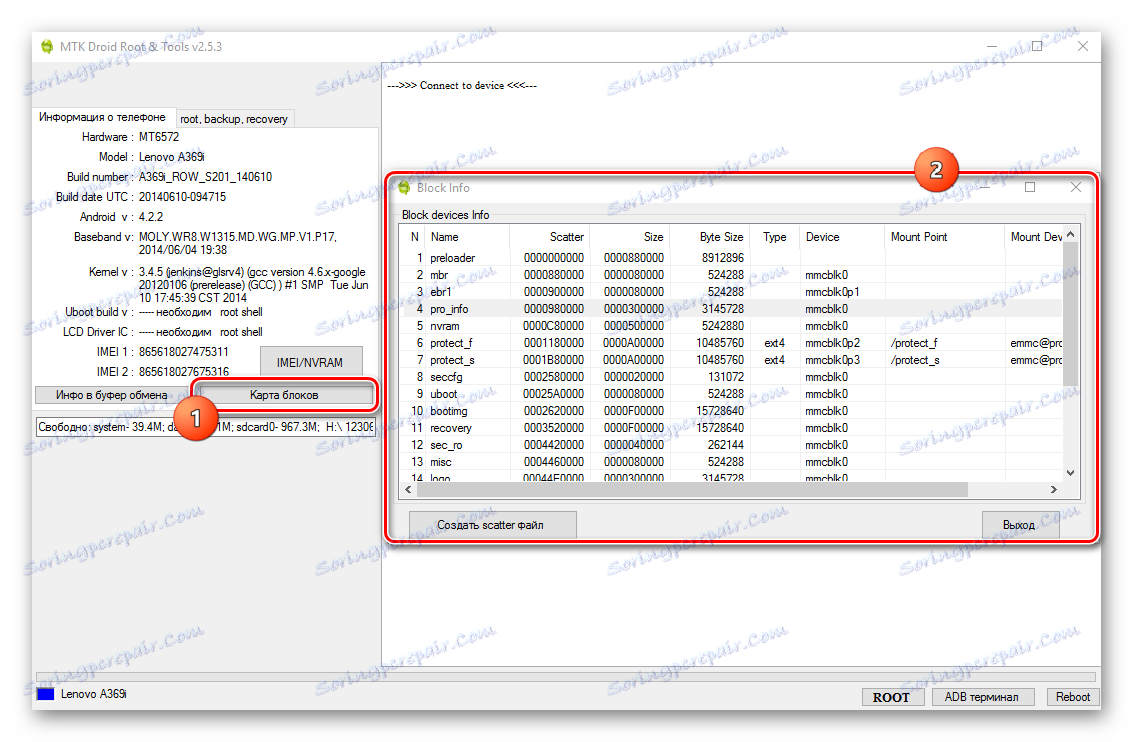
Aby zademonstrować różne operacje podczas instalacji, jedna z opisanych poniżej metod została użyta przez A369i Rev2. To na smartfonie drugiej rewizji sprawdzana jest urabialność plików określonych przez linki w tym artykule.
Uzyskiwanie praw root
Ogólnie rzecz biorąc, aby wdrożyć instalację w oficjalnych wersjach oprogramowania systemu Lenovo A369i, prawa Superuser nie są potrzebne. Ale ich odbiór jest niezbędny do utworzenia pełnej kopii zapasowej przed oprogramowaniem, a także wykonywania wielu innych funkcji. Pobierz root na smartfonie jest łatwe dzięki aplikacji Android Framaroot . Wystarczy postępować zgodnie z instrukcjami podanymi w materiale:
Lekcja: Pierwsze prawa roota do Androida przez Framaroot bez komputera
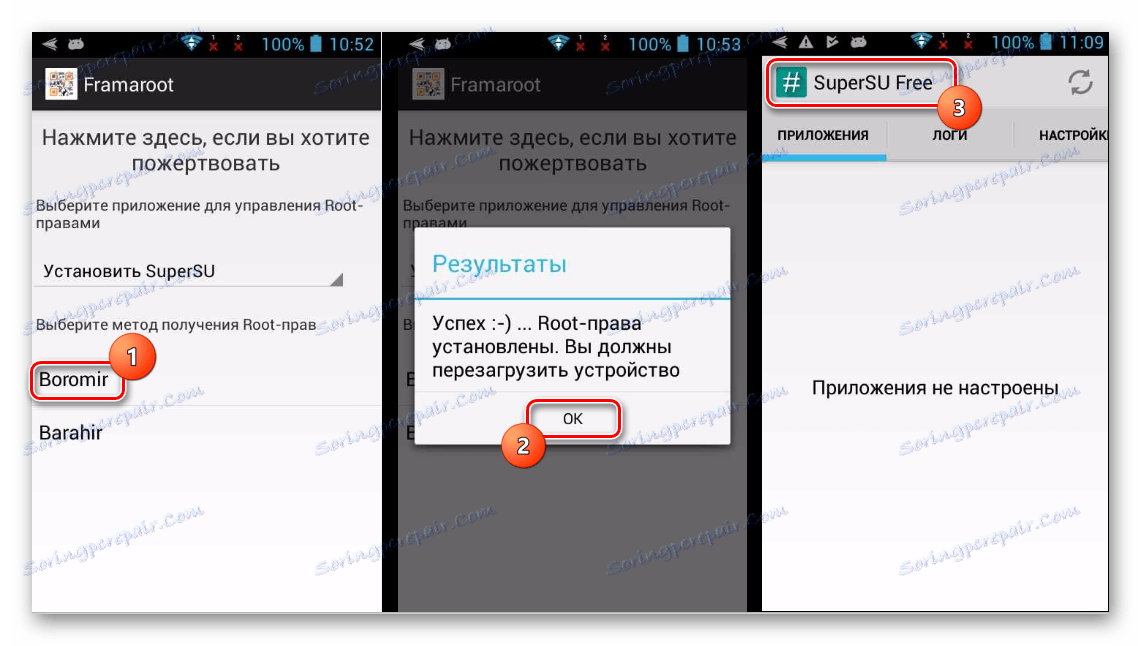
Backup
Biorąc pod uwagę fakt, że po ponownym zainstalowaniu systemu operacyjnego z Lenovo A369i, wszystkie dane, w tym dane użytkownika, zostaną usunięte, konieczne jest wykonanie kopii zapasowej wszystkich ważnych informacji przed oprogramowaniem układowym. Ponadto podczas manipulowania partycjami pamięci urządzeń Lenovo MTK sekcja "NVRAM" jest często czyszczona, co powoduje niesprawność sieci telefonii komórkowej po pobraniu zainstalowanego systemu.
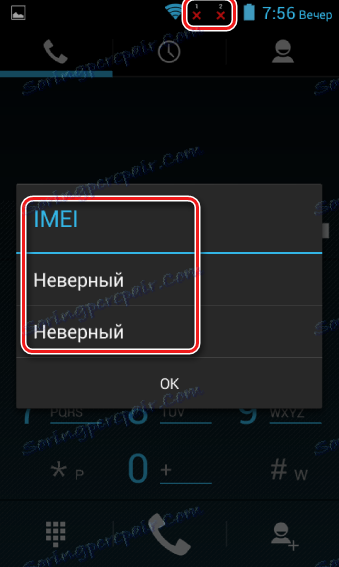
Aby uniknąć problemów, zaleca się utworzenie pełnej kopii zapasowej systemu przy użyciu Narzędzie SP Flash . Jak to zrobić, jest napisane szczegółowe instrukcje, które można znaleźć w artykule:
Lekcja: Jak tworzyć kopię zapasową urządzeń z Androidem przed iOS
Ponieważ sekcja "NVRAM" , w tym informacje o IMEI, jest najbardziej narażoną częścią urządzenia, tworzymy zrzut sekcji za pomocą narzędzi MTK Droid. Jak wspomniano powyżej, wymaga to uprawnień SuperUser.
- Podłączamy komputer sterujący do biegu z debugowaniem na USB do komputera i uruchamiamy narzędzia MTK Droid Tools.
- Naciśnij przycisk "ROOT" , a następnie "Tak" w wyświetlonym oknie zapytania.
- Gdy odpowiednie żądanie pojawi się na ekranie Lenovo A369i, udzielamy prawom administratora Superuser.
![Lenovo IdeaPhone A369i MTK Droid Tools zapewniający prawa root'a Shell ADB]()
I czekamy, aż narzędzia MTK Droid wykonają niezbędne manipulacje
- Po otrzymaniu tymczasowej "powłoki głównej" , która będzie wskazywana przez zmianę koloru wskaźnika w prawym dolnym rogu okna na zielony, a także komunikat w oknie dziennika, wciskamy przycisk "IMEI / NVRAM" .
- W otwartym oknie do tworzenia zrzutu potrzebny jest przycisk "Kopia zapasowa" , naciśnij go.
- W rezultacie zostanie utworzony katalog "BackupNVRAM" w katalogu z MTK Droid Tools, który zawiera dwa pliki, które w rzeczywistości są kopią zapasową wymaganej partycji.
- Korzystając z plików uzyskanych powyższymi instrukcjami, łatwo jest przywrócić sekcję "NVRAM" , a także IMEI, wykonując powyższe kroki, ale za pomocą przycisku "Przywróć" w oknie z kroku 4.
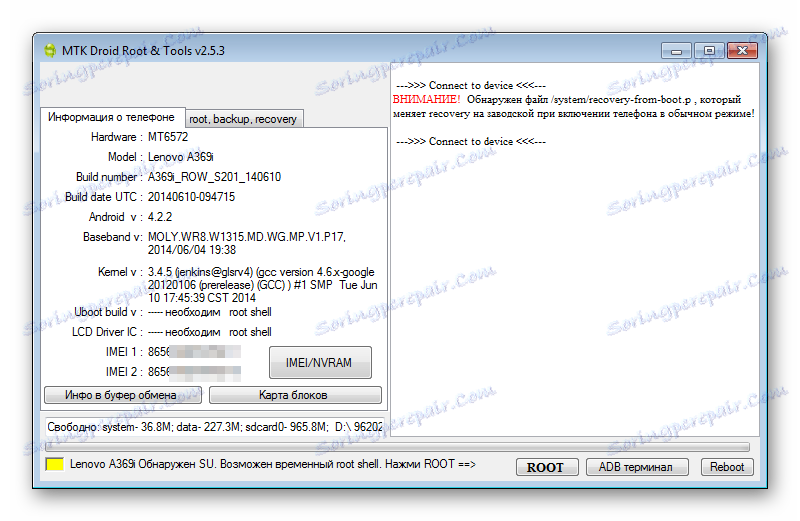
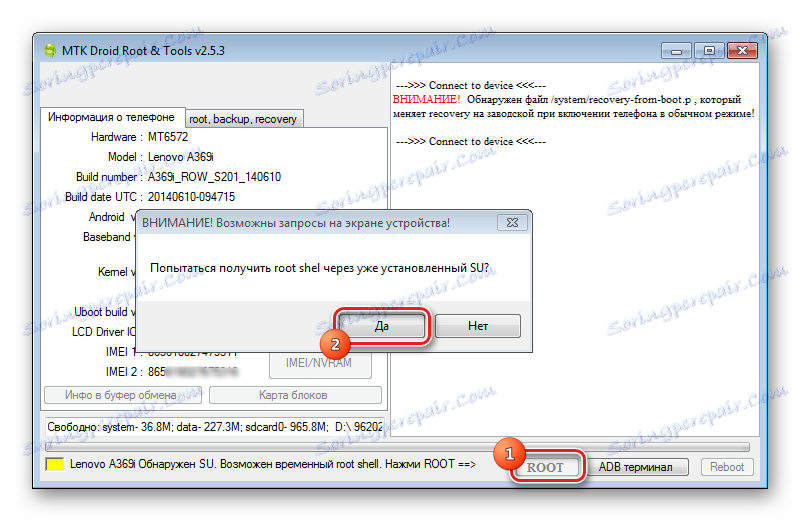
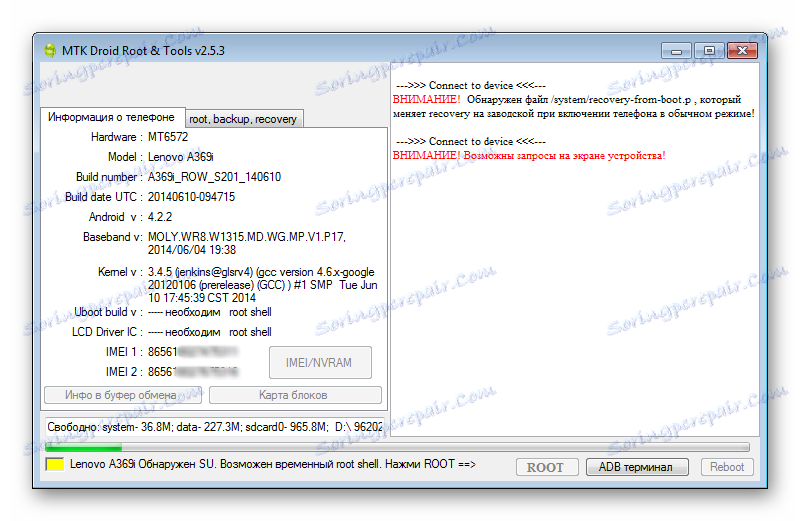
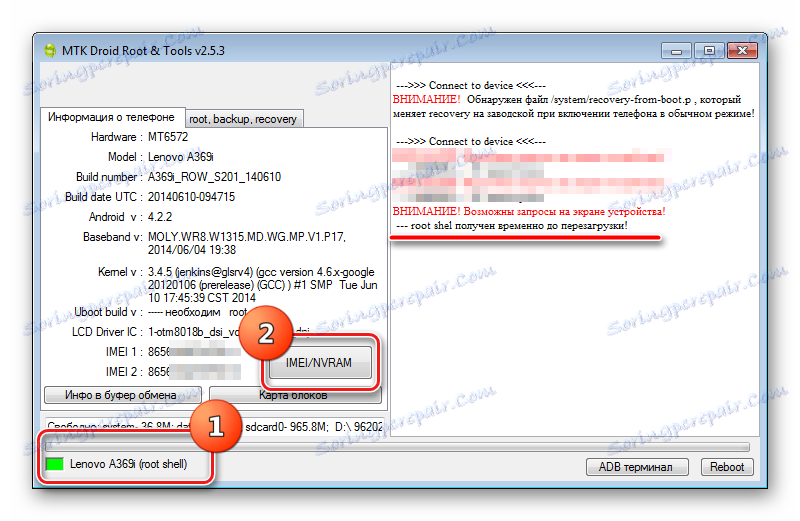
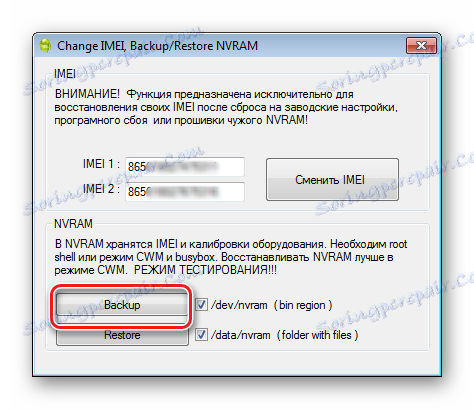
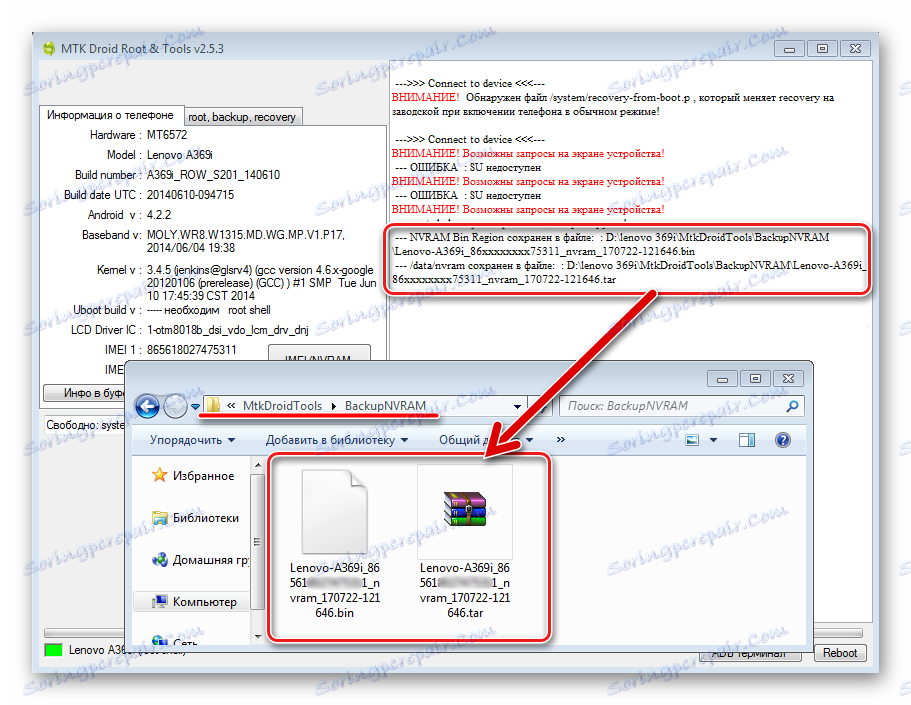
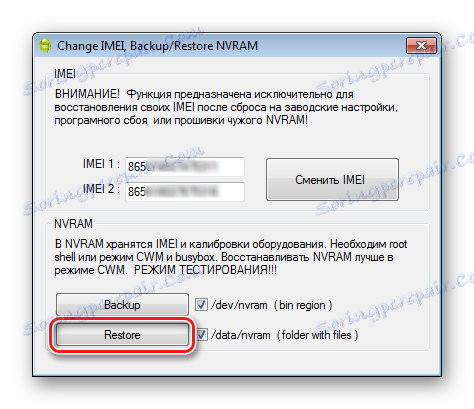
Oprogramowanie układowe
Mając pod ręką utworzone wcześniej kopie zapasowe i kopie zapasowe "NVRAM" Lenovo A369i, możesz bezpiecznie przejść do procedury oprogramowania układowego. Instalację oprogramowania systemowego w tym urządzeniu można przeprowadzić na kilka sposobów. Korzystając z poniższych instrukcji, otrzymujemy najpierw oficjalną wersję Androida od Lenovo, a następnie jedno z niestandardowych rozwiązań.

Metoda 1: Oficjalne oprogramowanie układowe
Aby zainstalować oficjalne oprogramowanie w Lenovo IdeaPhone A369i, możesz skorzystać ze wspaniałego i prawie uniwersalnego narzędzia do pracy z urządzeniami MTK - Narzędzie SP Flash . Wersję aplikacji z poniższego przykładu, odpowiednią do pracy z danym modelem, można pobrać z linku:
Pobierz SP Flash Tool dla firmwareres Lenovo IdeaPhone A369i
Należy pamiętać, że poniższe instrukcje są przydatne nie tylko w przypadku ponownej instalacji systemu Android w Lenovo IdeaPhone A369i lub aktualizacji wersji oprogramowania, ale także w celu przywrócenia urządzenia, które się nie włącza, nie ładuje się lub nie działa prawidłowo.
Nie zapomnij o różnych wersjach sprzętowych smartfona i potrzebie wyboru odpowiedniej wersji oprogramowania. Pobierz i rozpakuj archiwum za pomocą jednego z oprogramowania układowego do jego aktualizacji. Oprogramowanie układowe dla urządzeń drugiej wersji jest dostępne pod linkiem:
Pobierz oficjalne oprogramowanie Lenovo IdeaPhone A369i dla SP Flash Tool
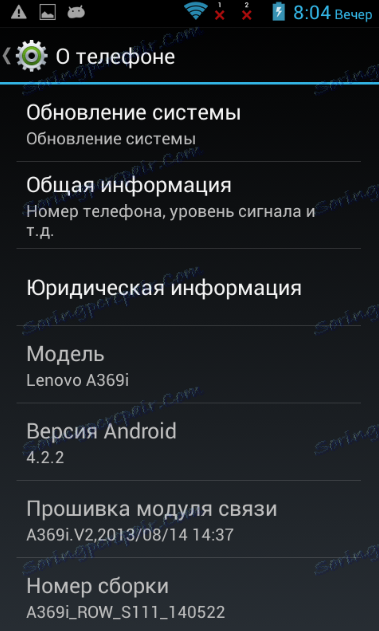
- Uruchom narzędzie SP Flash, klikając dwukrotnie plik Flash_tool.exe w katalogu zawierającym pliki aplikacji.
- W otwartym oknie wciskamy przycisk "Ładowanie rozproszone" , a następnie określamy do programu ścieżkę do pliku MT6572_Android_scatter.txt , znajdującą się w katalogu uzyskanym w wyniku rozpakowania archiwum za pomocą oprogramowania układowego.
- Po załadowaniu wszystkich obrazów i adresowaniu sekcji pamięci Lenovo IdeaPhone A369i do programu w wyniku poprzedniego kroku
![Pobierz narzędzie Lenovo IdeaPhone A369i SP Flash]()
wciskamy przycisk "Pobierz" i czekamy na koniec sprawdzania sum kontrolnych plików graficznych, czyli czekamy na uruchomienie fioletowych pasków na pasku postępu.
- Wyłącz smartfon, wyjmij baterię, a następnie podłącz kabel urządzenia do portu USB w komputerze.
- Przesyłanie plików do sekcji pamięci Lenovo IdeaPhone A369i uruchomi się automatycznie.
![Lenovo IdeaPhone A369i SP Flash Toolware Upgrade]()
Konieczne jest oczekiwanie na wypełnienie paska postępu kolorem żółtym i oknem "Pobierz OK" .
- Na tej instalacji systemu operacyjnego Android oficjalna wersja w urządzeniu się skończyła. Odłączamy urządzenie od kabla USB, instalujemy baterię na miejscu, a następnie włączamy telefon, naciskając przycisk "Zasilanie" przez długi czas.
- Po zainicjowaniu zainstalowanych składników i załadowaniu, który trwa długo, pojawia się ekran początkowego ustawienia systemu Android.
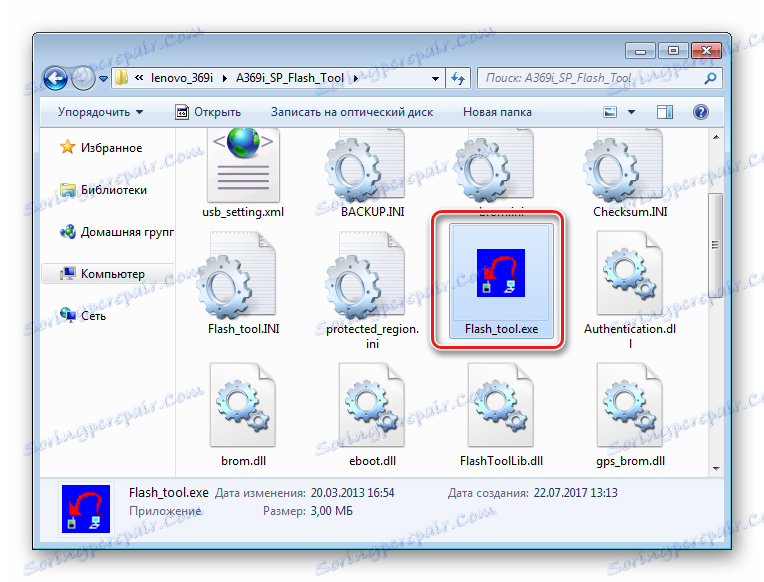
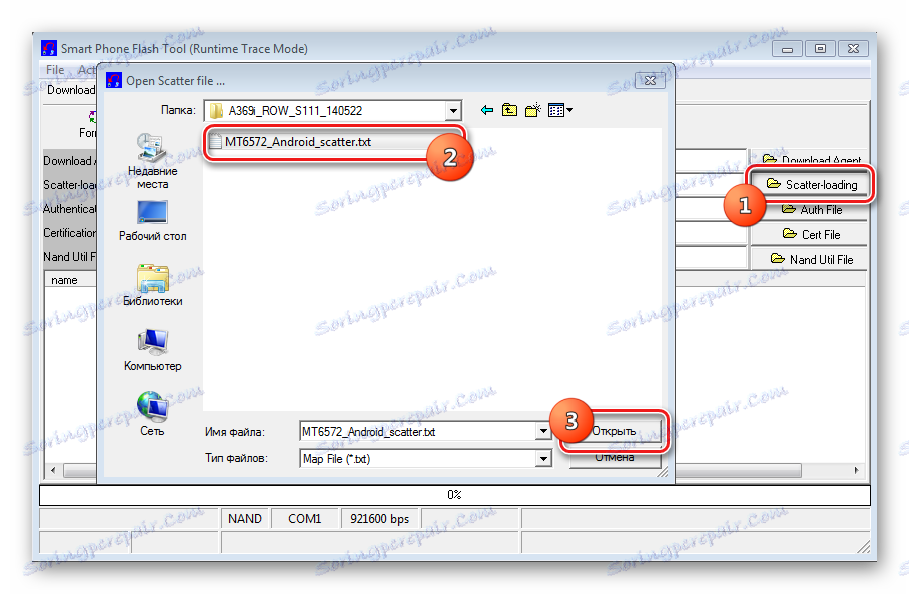
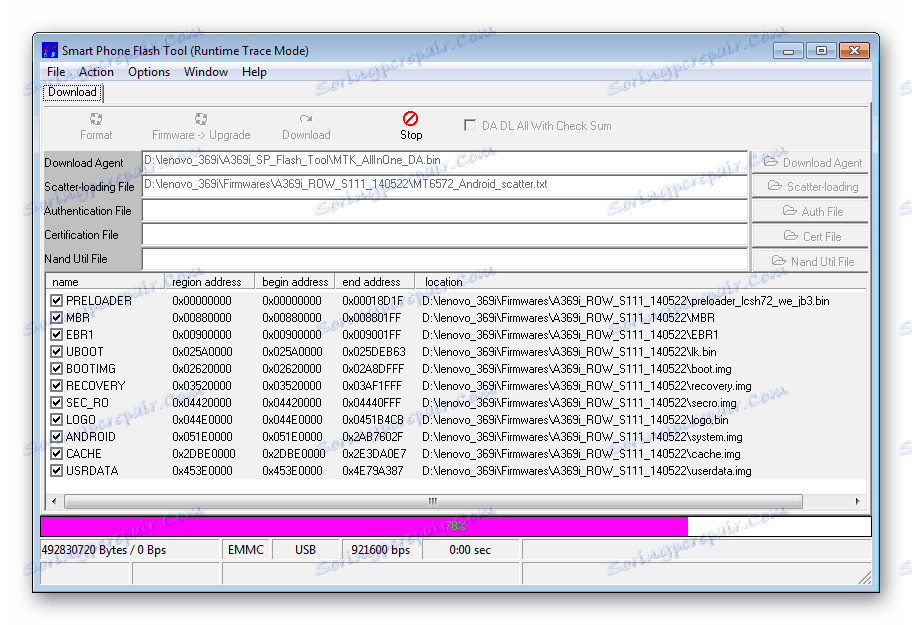

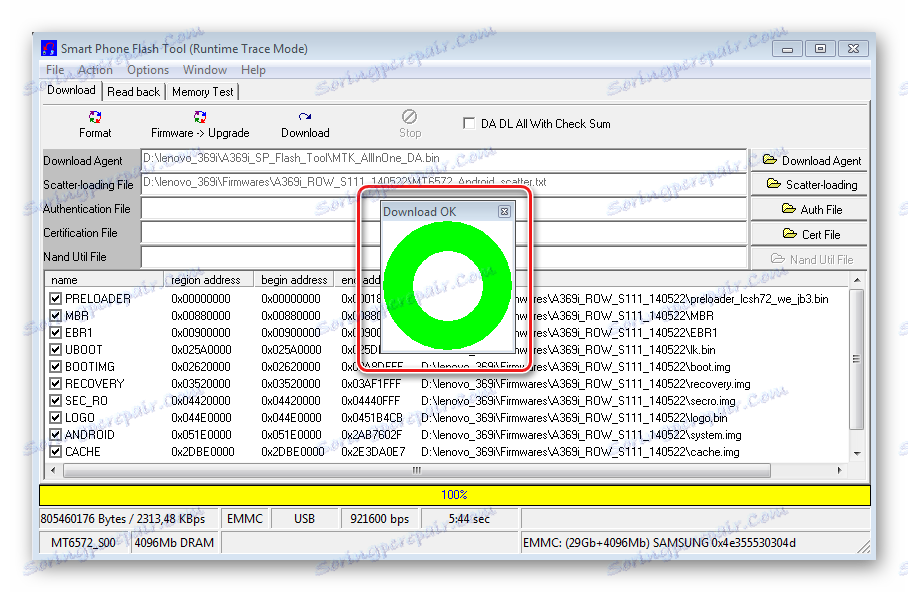
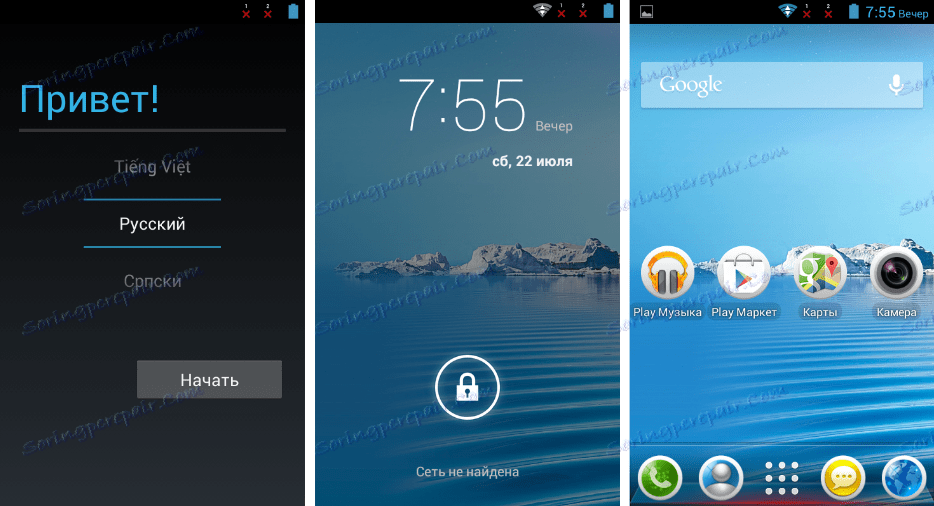
Metoda 2: niestandardowe oprogramowanie układowe
Jedynym sposobem na konwersję Lenovo IdeaPhone A369i w oprogramowaniu i uzyskanie nowszej wersji Androida niż proponowana przez producenta 4.2 w najnowszej aktualizacji dla tego modelu jest instalacja zmodyfikowanego oprogramowania układowego. Należy zauważyć, że powszechne przyjęcie modelu doprowadziło do pojawienia się wielu niestandardowych i portów dla urządzenia.
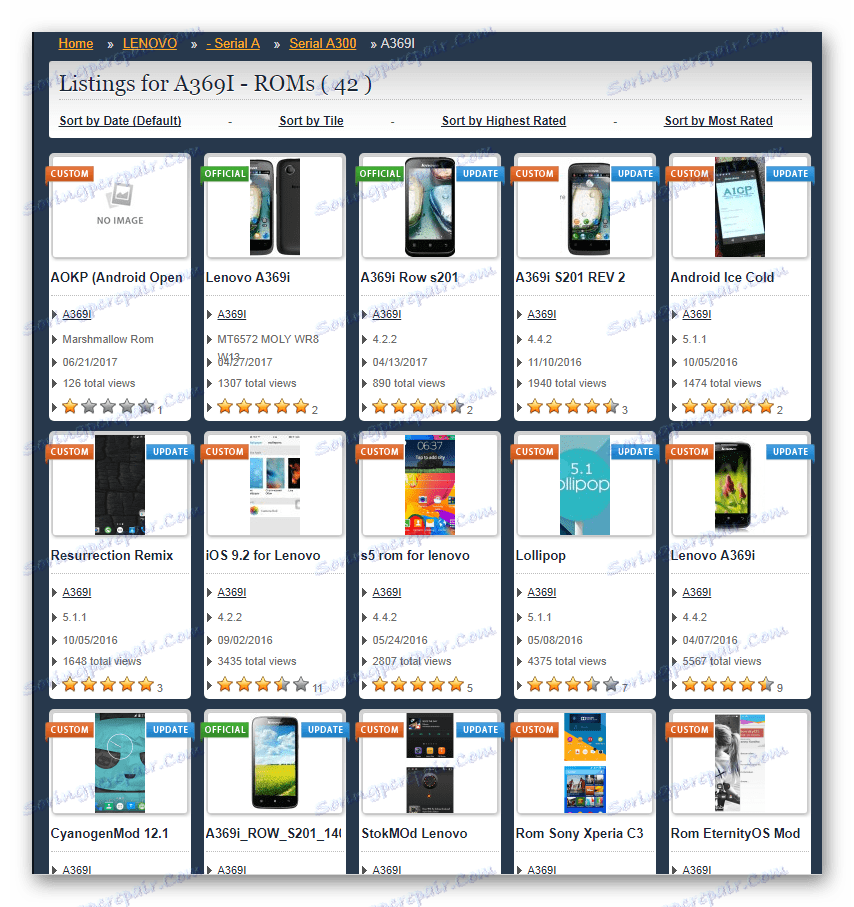
Pomimo faktu, że dla smartfona zostały stworzone niestandardowe rozwiązania, w tym Android 6.0 (!), Przy wyborze pakietu należy pamiętać o następujących kwestiach: W wielu wersjach systemu operacyjnego, opartych na wersji Androida powyżej 4.2, nie zapewnia się wydajności poszczególnych komponentów sprzętowych, w szczególności czujników i / lub kamer. Dlatego prawdopodobnie nie warto stosować najnowszych wersji podstawowego systemu operacyjnego, tylko jeśli nie jest konieczne uruchamianie poszczególnych aplikacji, które nie działają w starszych wersjach Androida.
Krok 1. Zainstaluj niestandardowe odzyskiwanie
Podobnie jak w przypadku wielu innych modeli, instalacja dowolnego zmodyfikowanego oprogramowania układowego w A369i odbywa się najczęściej poprzez niestandardowe odzyskiwanie. Zaleca się, aby TeamWin Recovery (TWRP) , instalując środowisko przywracania zgodnie z opisem w poniższych instrukcjach. Do pracy potrzebny jest program SP Flash Tool i rozpakowane archiwum z oficjalnym oprogramowaniem. Pobierz niezbędne pliki, możesz postępować zgodnie z powyższymi linkami w opisie instalacji oficjalnego oprogramowania.
- Pobierz plik obrazu z TWRP dla wersji sprzętowej urządzenia, korzystając z linku:
- Otwórz folder z oficjalnym oprogramowaniem i usuń plik Checksum.ini .
- Postępuj zgodnie z krokami # 1-2 sposobu instalacji oficjalnego oprogramowania wewnętrznego w artykule. Oznacza to, że uruchamiamy narzędzie SP Flash i dodajemy plik rozproszenia do programu.
- Kliknij etykietę "ODZYSKIWANIE" i określ ścieżkę do pliku obrazu za pomocą TWRP. Po ustaleniu wymaganego pliku kliknij przycisk "Otwórz" w oknie Eksploratora.
- Wszystko jest gotowe do rozpoczęcia instalacji oprogramowania układowego i TWRP. Naciskamy przycisk "Firmware-> Upgrade" i obserwujemy postęp procesu na pasku stanu.
- Po zakończeniu przesyłania danych w pamięci Lenovo IdeaPhone A369i pojawi się okno "Firmware Upgrade OK" .
- Odłączamy urządzenie od kabla USB, instalujemy baterię i włączamy smartfon, naciskając przycisk "Zasilanie" , aby uruchomić system Android lub przejść bezpośrednio do TWRP. Aby wprowadzić zmodyfikowane środowisko przywracania, przytrzymaj wszystkie trzy klawisze sprzętowe: "Głośność +" , "Głośność " i "Włącz" na urządzeniu wyłączonym, dopóki nie pojawią się elementy menu odzyskiwania.
Pobierz TeamWin Recovery (TWRP) dla Lenovo IdeaPhone A369i
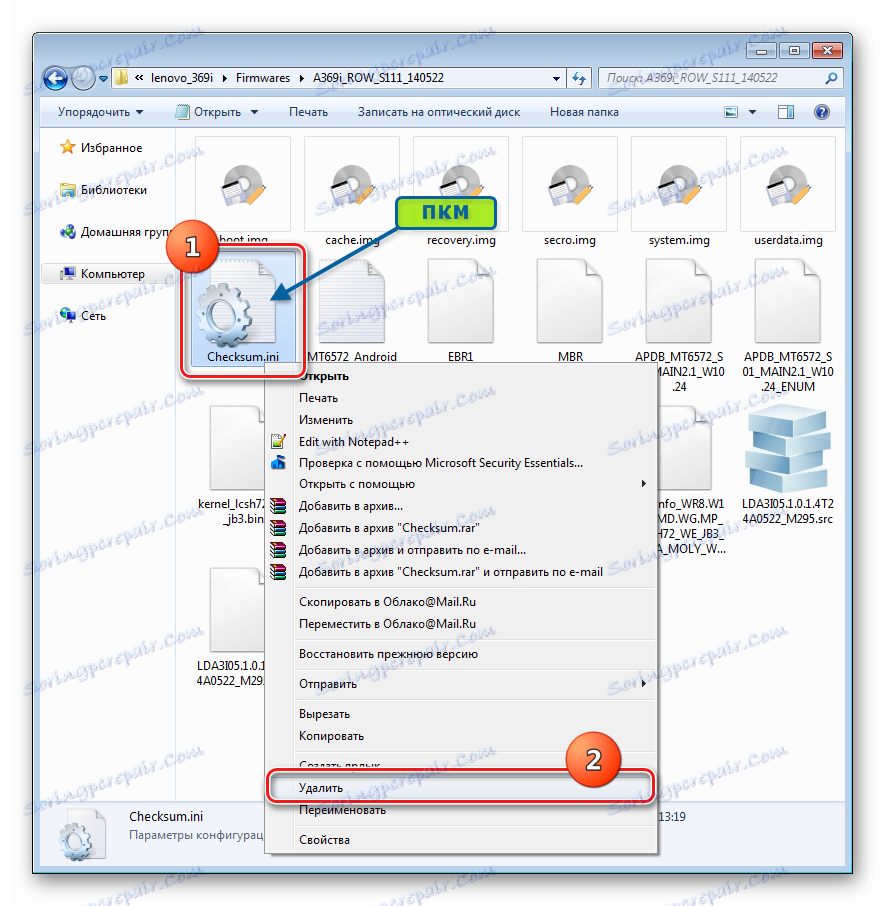
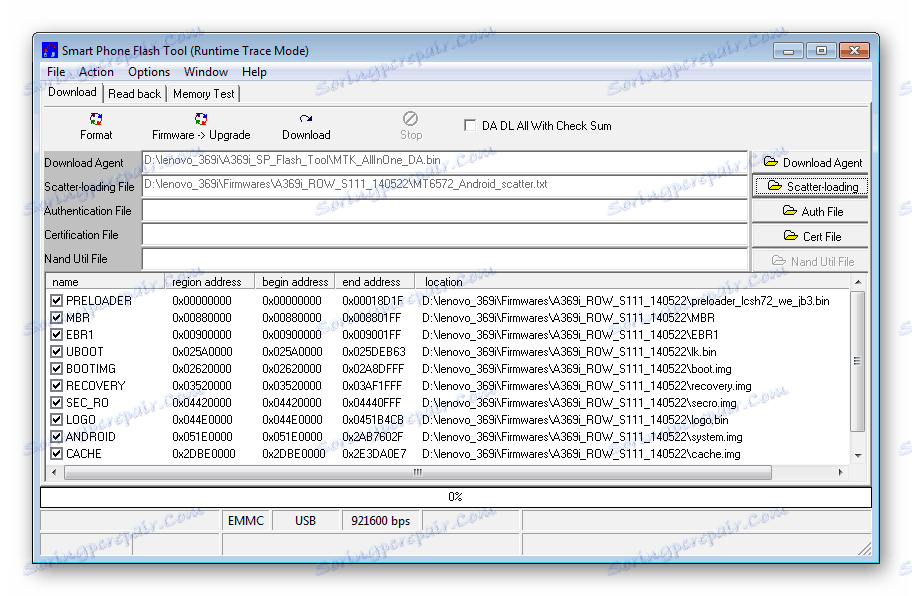
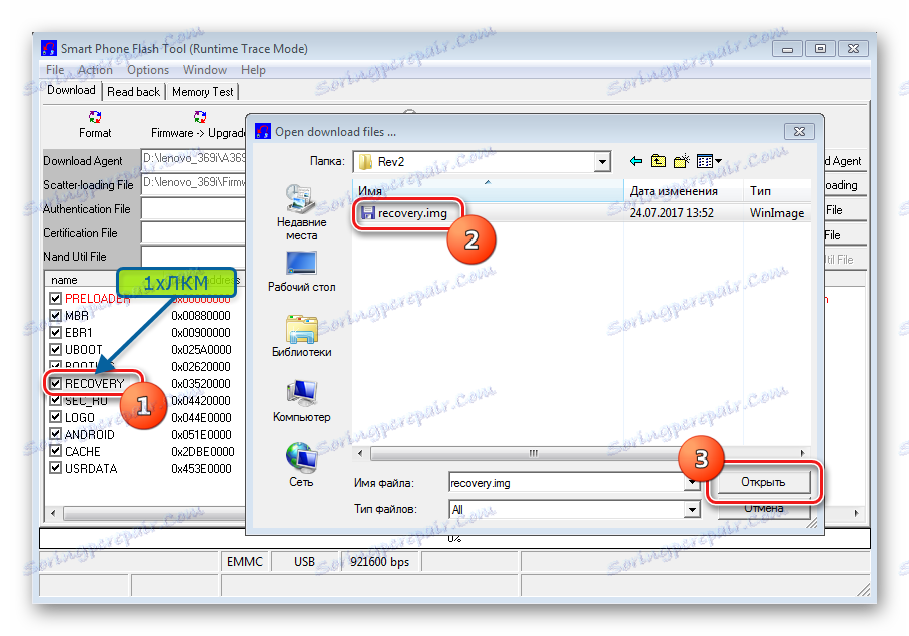
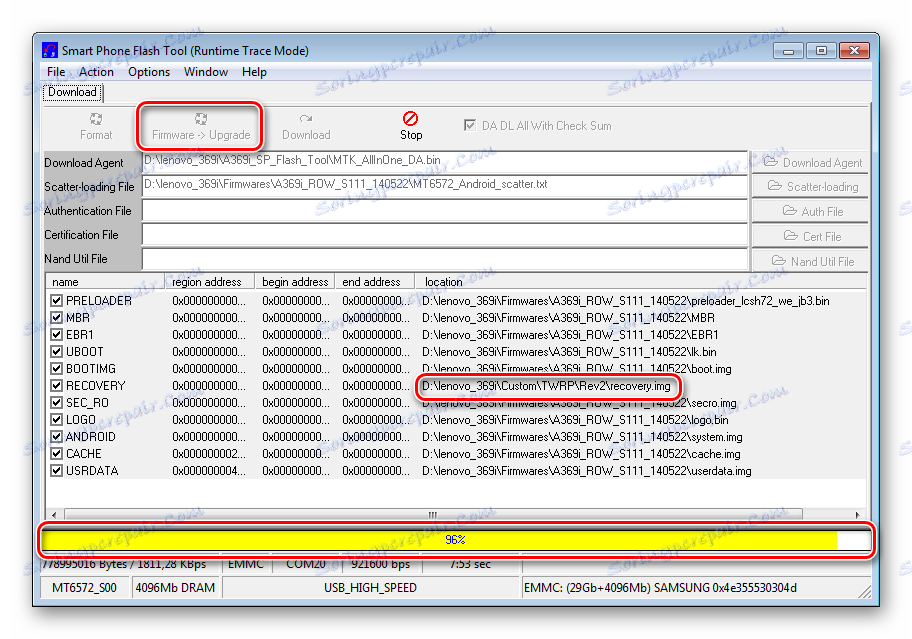
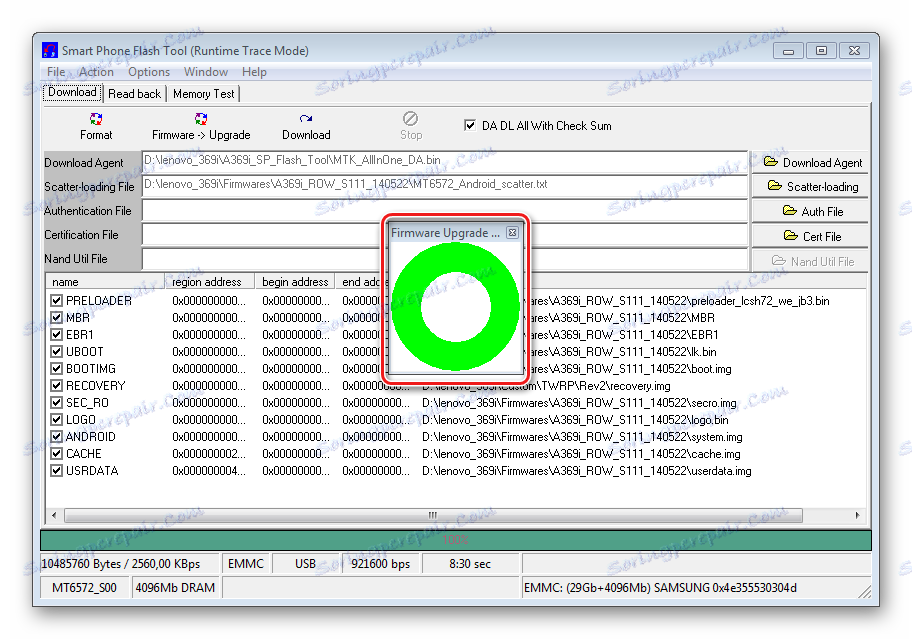
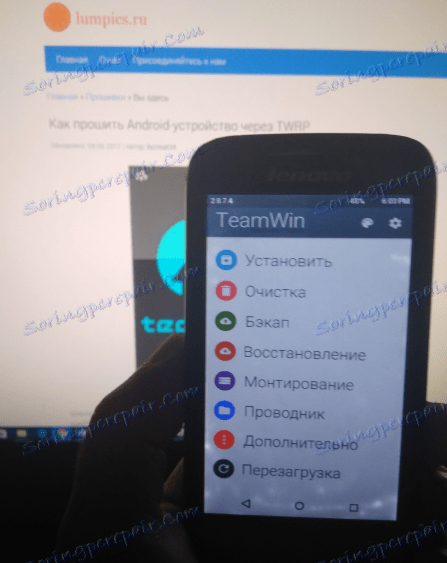
Krok 2: instalacja niestandardowa
Po tym, jak Lenovo IdeaPhone A369i ma zmodyfikowane odzyskiwanie, instalacja dowolnego niestandardowego oprogramowania układowego nie powinna powodować żadnych problemów. Możesz eksperymentować i zmieniać rozwiązania w poszukiwaniu najlepszych dla każdego konkretnego użytkownika. Jako przykład, zainstaluj port CyanogenMod 12, który jest oparty na wersji Androida 5, jako jeden z najbardziej atrakcyjnych i funkcjonalnych w opinii użytkowników rozwiązań A369i.
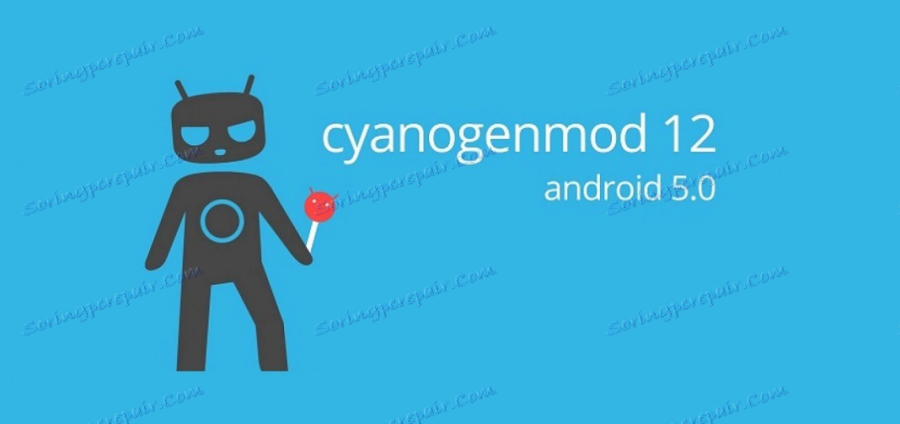
Pobierz pakiet wersji sprzętu Ver2, klikając link:
Pobierz niestandardowe oprogramowanie układowe dla Lenovo IdeaPhone A369i
- Przesyłamy paczkę niestandardową do katalogu głównego karty pamięci zainstalowanej w IdeaPhone A369i.
- Uruchom w TWRP i koniecznie wykonaj kopię sekcji "NVRAM" i jest lepsza niż wszystkie części pamięci urządzenia. Aby to zrobić, przejdź ścieżką: "Back-up" - sprawdź sekcję - wybierz "External SD-card" jako lokalizację kopii zapasowej - przesuń przełącznik "Swipe to backup" w prawo i poczekaj, aż procedura tworzenia kopii zapasowej się zakończy.
- Oczyszczamy partycje "Dane" , "Dalvik Cache" , "Cache" , "System" , "Internal Storage" . Aby to zrobić, przejdź do menu "Oczyszczanie" , kliknij "Zaawansowane" , ustaw pola wyboru w polach wyboru obok nazw powyższych sekcji i przesuń przełącznik "Przesuń, aby wyczyścić" po prawej stronie.
- Po zakończeniu procedury czyszczenia naciśnij "Wstecz" i wróć do głównego menu TWRP. Możesz przystąpić do instalacji pakietu z systemu operacyjnego, przesłanego na kartę pamięci. Wybierz element "Instaluj" , skieruj system na plik oprogramowania układowego, przesuń przełącznik "Przesuń w prawo, aby zainstalować" w prawo .
- Pozostaje czekać na zakończenie nagrywania niestandardowego systemu operacyjnego, po którym smartfon zostanie automatycznie uruchomiony ponownie
![Lenovo IdeaPhone A369i pierwsze uruchomienie CyanogenMod]()
w zaktualizowanym zmodyfikowanym systemie operacyjnym.
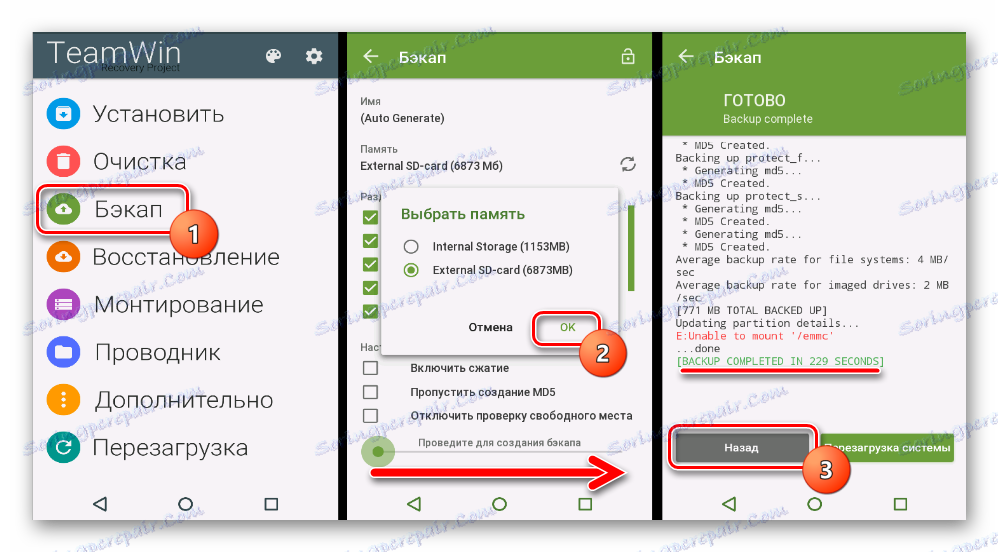
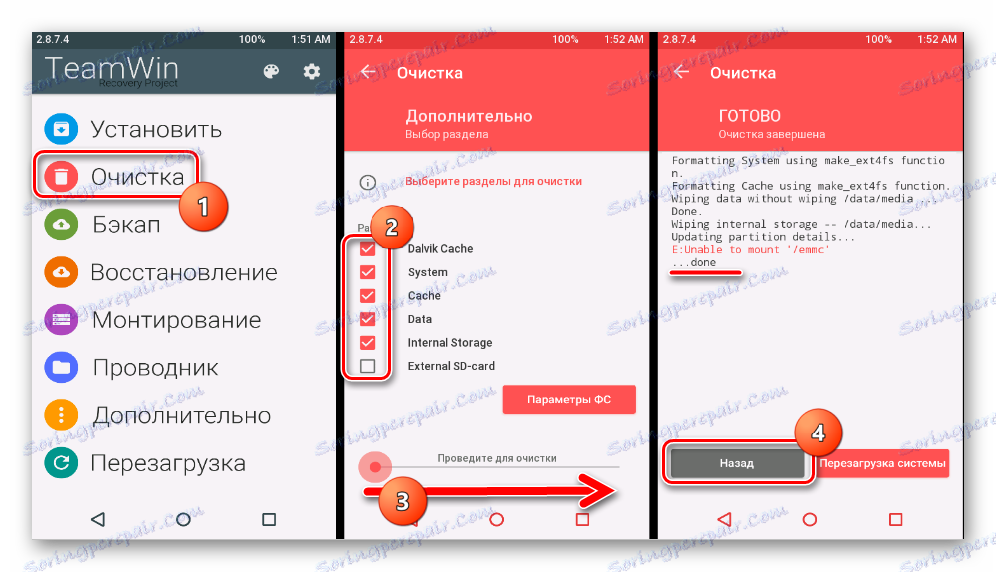
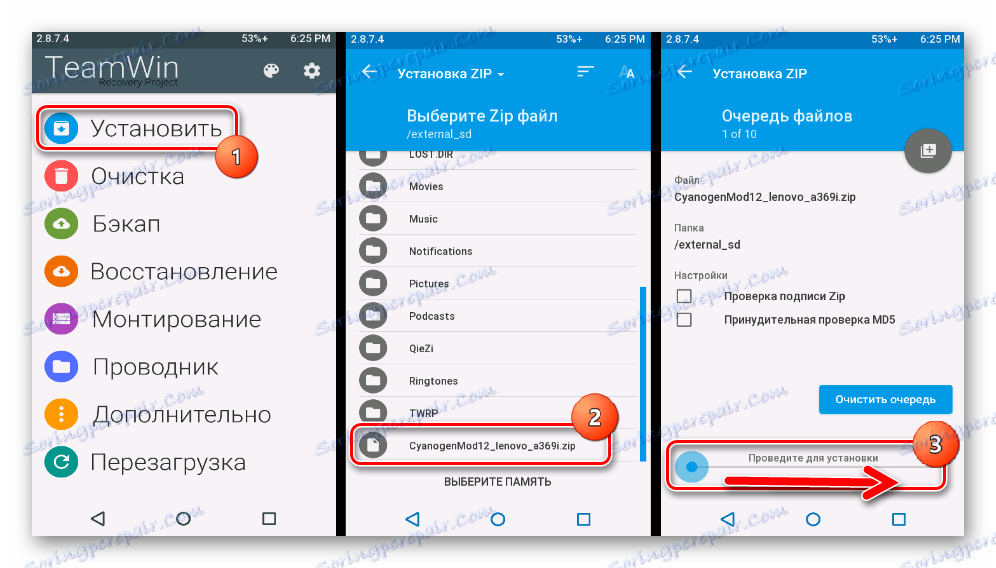

Tak więc, aby ponownie zainstalować Androida w Lenovo IdeaPhone A369i może każdy właściciel tego jako całkiem udany w momencie wydania smartfona. Najważniejsze jest wybranie właściwego oprogramowania, które odpowiada wersji sprzętowej modelu, a także wykonanie operacji dopiero po pełnym przestudiowaniu instrukcji i świadomości faktu, że każdy krok konkretnej metody jest zrozumiały i zostanie przeprowadzony do końca.